前陣子因為疫情的關係公司實施WFH,就多了很多時間可以運用,趁這個機會嘗試製作了兩組貼圖,過程還蠻有趣的,因為是自己喜歡做,所以沒太多的作業感,分享一下製作過程。



LINE的貼圖分成6種項目,一般、動態、隨你填、訊息、大貼圖、全螢幕和特效貼圖,以下心得均以一般貼圖為例。
事前準備:申請Line Creators帳號如果原本有LINE的帳號可以直接登入。填寫一下基本資訊等欄位,所有欄位僅能填寫英文或日文,申請人請填和護照一樣的名稱,避免被退件。

製作前可以先看看LINE現在的活動,參加活動會有專屬的推廣廣告,兔子納迪的日常-中秋節就有參加五告秋!貼圖特輯。
LINE貼圖製作規定-一般貼圖
- 色彩模式為RPG、檔案格式PNG、解析度需大於 72dpi 和大小需小於1MB
- 數量分8/16/24/32/40,但是人都是會比較的,貼圖數量太少不太好賣。
- 尺寸370*320(pixel)
- 封面圖片240*240(pixel)和標籤圖96*74(pixel),可用製作好的貼圖重新裁切即可。
其他貼圖類型的規定請參考這裡。
製作貼圖的軟體有很多選擇,我用的是Procreate,但是使用小畫家來做也是綽綽有餘。有關Procreate的基本操作可以參考Nuomi諾米的影片
貼圖製作的步驟







可以將電腦裡的貼圖依類型排列(EX:日常用語、情緒、搞怪),這樣在之後的使用上會比較方便,並命名為IMG01、IMG02...

貼圖文字白框製作的步驟:白框不是必備的,但是有了這個步驟,貼圖的文字會比較好閱讀。




最後合併圖層就完成了。
製作完貼圖後,用重新裁剪的功能製作好封面圖跟標籤圖就可以準備上架。
上架貼圖


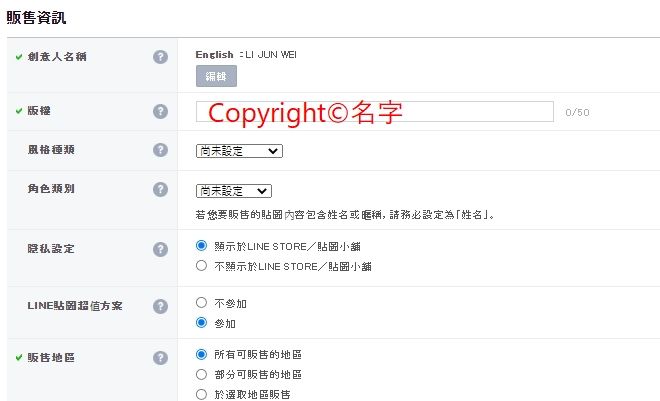




最後設定價格,點選儲存後可以預覽資訊是否正確,沒問題就可以送出申請。
LINE的審核時間網路上有查到1-2個月的,但我實際申請下來,第一次2天、第二次半天,可能是我有用日文補充的關係,或者只是單純審核變快了。
最後關於想用LINE貼圖來增加收入的,如果是一般人,建議可以選擇其他工具,因為一組30塊的貼圖,東扣西扣下來,創作者實拿是8塊,更別說現在的LINE貼圖已經包羅萬象,競爭激烈,回饋還需要達到1000日圓才能提領,就算不計設備成本,僅計算時間成本來也是不太划算,但是如果是想要做自己用的貼圖,挑戰自己的作品有多少人喜歡的成就感,這是一個有趣的嘗試。

























